比特派官网网站|仿真示波器的使用方法图解
比特派官网网站|仿真示波器的使用方法图解
示波器的使用方法 - 示波器的基本实验 - 知乎
示波器的使用方法 - 示波器的基本实验 - 知乎切换模式写文章登录/注册示波器的使用方法 - 示波器的基本实验是德科技 Keysight Technologies已认证账号本文适用于在校电子工程和物理专业学生的示波器实验室指南和教程。本示波器实验指南和教程适用于随教育培训套件 (DSOXEDK) 一同许可的 Keysight InfiniiVision 2000, 3000 X 系列示波器和4000 X 系列示波器。基本示波器和波形发生器测量实验示波器基本实验 #1:对正弦波执行测量示波器基本实验 #2:了解示波器触发的基本知识 示波器基本实验 #3:触发噪声信号示波器基本实验#4:记录和保存示波器测试结果示波器基本实验 #5:补偿 10:1 无源探头示波器基本实验 #6:使用内置函数发生器生成波形示波器入门使用方法 - 什么是示波器?对于如今的模拟和数字电路来说,示波器是进行电压和定时测量的重要工具。当您最终从电子工程学校毕业,进入电子行业工作时,您可能会发现在测试、验证和调试设计方面,使用示波器这一测量工具的频率要比任何其他仪器都要高得多。即使是在特定大学里学习电子工程或物理专业的课程期间,示波器这一测量工具也是在各个电路实验中用来测试和验证实验作业及设计的最常用仪器。遗憾的是,许多学生永远都不能完全掌握如何使用示波器。他们的使用模式通常是某个随机旋钮和按钮,直到示波器显示屏上奇幻般出现一个与他们要寻找的效果接近的图片。但愿在完成这一系列简短的实验后,您会对示波器是什么以及如何更有效地使用它有了更好的了解。那么,什么是示波器?示波器是一种电子测量仪器,可以在无干扰的情况下监控输入信号,随后以图形方式采用简单的电压与时间格式显示这些信号。您的教授在其学生时代使用的这类示波器可能就是完全基于模拟技术的示波器。这些采用早期技术的示波器通常称为模拟示波器,具有限定的带宽,不执行任何种类的自动测量,而且要求输入信号是重复的 (连续出现并重复输入信号)。您将在这一系列实验中 (可能会贯穿大学及研究生学习的其余时间)使用的这类示波器称为数字存储示波器,有时仅称为 DSO。或者,您可以使用混合信号示波器,该示波器将传统的 DSO 测量模拟与逻辑分析测量相结合,有时称为 MSO。请注意,所有的数字实时示波器基本上只有DSO和MSO之分。其它的叫法都是在这两种示波器的基础上增加某些功能而已。今天的 DSO 和 MSO 可以捕获并显示重复信号或单冲信号,它们通常包括一系列自动测量和分析功能,借助这些功能您可以比您的教授在学生时代更快速、更准确地体现设计和学生实验的特征。快速了解如何使用示波器以及示波器有何功能的最佳方式是首先了解示波器上的一些最重要的控件,然后只需开始使用其中一个测量一些基本的信号,如正弦波。获得 DSOXEDK 教育培训套件选项的许可后,Keysight TechnologiesInfiniiVision 2000 和 3000 X 系列示波器(在图 1 中显示)便会产生模拟和数字培训信号。我们将在这一系列简短实验中使用其中许多信号,帮助您了解如何使用示波器这一最重要的电子信号测量仪器。Keysight InfiniiVision 2000/3000 X 系列示波器执行示波器测量时的第一项任务通常是将示波器探头连接在测试设备与示波器的输入 BNC 接口之间。示波器探头在测试点提供相对较高的输入阻抗端子功能(高电阻,低电容)。高阻抗连接对于将测量仪器与测试电路分隔开来非常重要,因为我们不希望示波器及其探头改变测试信号的特征。有多种不同种类的示波器探头可用于特定类型的测量,但是您今天将使用的探头是最常用的探头类型,称为 10:1 无源电压探头,如图 2 所示。“无源”仅意味着此类型的探头不包括任何“有源”组件,如晶体管和放大器。“10:1”意味着此探头将以 10 为常量衰减示波器输入中接收的输入信号。图2. 无源 10:1 电压探头使用标准的 10:1 无源探头时,应在信号测试点与地面之间执行所有的示波器测量。换句话说,您必须 将探头的接地夹接地。若被测点是浮地的,我们不建议使用此类探头直接测量电路中组件之间的相对电压。如果需要测量未接地组件内的电压,则在使用示波器的两条通道相对于地面测量组件两端的信号时,可以使用示波器的减法数学函数(在实验 #13 期间介绍),或者可以使用特殊的差分有源探头。另外还应注意,绝不应使示波器的部件成为被测电路功能结构的一部分。图 3 显示了使用示波器的默认 1 MΩ 输入选择 (这是使用此类探头时必需的)连接到示波器时的 10:1 无源探头的电子模型。请注意,许多较高带宽的示波器还具有用户可选择的 50 Ω 输入端子选择,这种选择通常用于有源探头端子和/或使用 50 Ω BNC 同轴电缆从 50 Ω 电源直接输入信号时。图3. 连接到示波器的 1 MΩ 输入阻抗的 10:1 无源探头的简化示意图尽管无源探头和示波器的电子模型包括固有/寄生电容 (非设计)以及特意设计的补偿电容网络,但是现在让我们忽略这些电容元件,并分析低频或直流电输入条件下此探头/示波器系统的理想信号行为。从探头/示波器电子模型中删除所有的电容组件后,只剩下与示波器的 1 MΩ 输入阻抗串联的 9 MΩ 探头端部电阻。探头端部的净输入电阻则为 10 MΩ。使用欧姆定律,您会发现示波器输入处接收的电压电平将为探头端部处电压电平的 1/10 (Vscope = Vprobe x (1 MΩ/10 MΩ))。这意味着,使用 10:1 无源探头时,示波器测量系统的动态范围已被扩展。换句话说,与使用 1:1 探头测量的信号相比,您测量的信号幅度可高出 10 倍。此外,示波器测量系统 (探头 + 示波器)的输入阻抗将从 1 MΩ 增加到 10 MΩ。这是好事,因为较低的输入阻抗可以负载测试设备 (DUT),但是会更改 DUT 内的实际电压电平 (这不是好事)。尽管净输入阻抗 10 MΩ 确实很大,但是您必须记住,必须要考虑到与探测设备的抗阻相关的这一负载阻抗量。例如,具有 100 MΩ 反馈电阻器的简单运算放大器电路可能会在示波器上提供一些错误的读数。如果您在电路实验中使用 Keysight 3000 X 系列示波器,则此示波器将自动检测并将探头衰减常数设置为 10:1。如果您使用 Keysight 2000 X 系列示波器,则必须手动输入探头衰减常数 (10:1)。示波器知道探头衰减常数后 (自动检测或手动输入),会提供所有垂直设置的补偿读数,以便将所有的电压测量引用到探头端部的无衰减输入信号。例如,如果您探测 10 Vpp 信号,则在示波器输入处收到的信号实际上仅为 1 Vpp。但是,由于示波器知道您使用的是 10:1 分压器探头,因此示波器在执行电压测量时将报告看到了 10 Vpp 的信号。到达实验 #5 (补偿您的 10:1 无源探头)时,我们将回过头研究此无源探头模型,并说明电容组件。探头/示波器电子模型中的这些元件将影响组合示波器和探测系统的动态/交流电性能。示波器前面板首先让我们了解示波器上最重要的控件/旋钮。在示波器顶部附近是“水平”控件,如图 4 所示。较大的旋钮用于设置水平刻度调整 (秒/格)。此控件可用于设置显示波形的 X 轴刻度调整。一个水平“格”为每个垂直网格线之间的 Δ-time。如果要查看更快的波形 (频率较高的信号),则将水平刻度调整设置为较小的 sec/div 值。如果要查看更慢的波形 (频率较慢的信号),则通常将水平刻度调整设为较高的 sec/div 设置。“水平”部分中较小的旋钮可用于设置波形的水平部分。换句话说,使用此控件可以左右移动波形的水平位置。示波器的水平控件(s/div 和位置)通常称为示波器的主要“时基”控件。值得注意的是,旋钮都是可以按下的。用来调整时基设置的旋钮按下是在精调与粗调之间切换。用来控制水平位移的旋钮按下可以迅速将波形的偏移归零。图4. 示波器水平 (X 轴)控件示波器底部附近垂直部分(在输入 BNC 的正上方)中的控件/旋钮(请参考图 5)可用于设置示波器的垂直刻度调整。如果使用双通道示波器,则有两对垂直刻度调整控件。如果使用四通道示波器,则有四对垂直刻度调整控件。垂直部分中每个输入通道的较大旋钮可用于设置垂直刻度调整系数 (伏/格)。这是波形的 Y 轴图形刻度调整。一个垂直“格”为每个水平网格线之间的 Δ-volts。如果要查看相对较大的信号 (高峰峰值电压),则通常将 Volts/div 设置设为相对高的值。如果查看小的输入信号电平,则应将 Volts/div 设置设为相对低的值。垂直部分中每个通道的较小控件/旋钮是位置/偏移控件。您可以使用此旋钮在屏幕上上下移动波形。垂直调整旋钮也是可以按下的。用来调整通道垂直分辨率的旋钮按下是在精调与粗调之间切换。用来控制垂直位移的旋钮按下可以迅速将波形的垂直偏移归零。图5. 示波器垂直 (Y 轴)控件另一个非常重要的示波器设置变量是触发电平控件/旋钮,如图 6 所示。此控制旋钮位于示波器前面板中心附近,标记为触发的部分下方。触发可能是示波器被了解得最少的方面,但该功能是示波器中您应了解的最重要功能之一。在进入实践实验时,我们将更为详细地介绍示波器触发。图6. 示波器触发电平控件阅读下面实验中的说明时,任何时候都会看到一个用方括号括住的粗体字,如 [ 帮助],这是位于指示波器右侧的一个前面板键 (或按钮)。按下该键时,具有与该特定前面板功能关联的“软键”选择的唯一菜单将被激活。“软键”是位于示波器显示屏下方的 6 个键/按钮。根据激活的菜单,这些键的功能会发生变化。现在找到图 7 中显示的 Entry 控制旋钮。这是示波器显示屏右侧位于黑色阴影区域中的旋钮。我们会非常频繁地使用此旋钮来更改一系列不具备专用前面板控件的设置变量和选择。选择软键时,任何时候您都会看到绿色的弯曲箭头 ,这指示 Entry 旋钮可用于控制此变量。请注意,此旋钮还用于设置波形亮度级别。让我们开始使用示波器进行测量!图7. 示波器通用 Entry 控件示波器基本实验 #1:对正弦波执行测量在第一个实验中,您将学习如何使用示波器的水平和垂直刻度调整控件来正确设置示波器,从而显示重复正弦波。此外,还将学习如何对此信号执行一些简单的电压和定时测量。1 将一个示波器探头连接到通道 1 输入 BNC 和标记为“Demo1”的输出端子之间,如图 8 所示。将此探头的接地夹连接到中心端子 (接地)。图8. 将通道 1 和通道 2 输入之间的探头连接到培训信号输出端子 2. 将第二个示波器探头连接到通道 2 输入 BNC 和标记为“Demo2”的输出端子之间,如图 8 所示。将此探头的接地夹连接到中心端子。3 按前面板右上部分附近的 [默认设置] 键。默认设置会将示波器置于工厂预设配置中。这不仅会将示波器的 X 和 Y 刻度调整系数设置为预设值,而且还会关闭某个学生可能使用的任意特殊操作模式。4 按 [帮助] 前面板键 (在通道 2 垂直控件旁边)。5 按示波器显示屏下方的培训信号软键。6 使用 Entry 旋钮选择正弦信号 (列表顶部),然后按输出软键将其打开。现在,Demo1 端子上应存在正弦波,但是还不能使用示波器的默认刻度调整系数来识别。我们现在将调整示波器的垂直和水平设置,以扩展此波形并将此波形位于显示屏的中心。7 顺时针旋转通道 1 V/div 旋钮,直到您看到显示的波形覆盖屏幕一半以上。正确的设置应为 500 mV/div,在显示屏左上角附近显示为“500mV/”。8 顺时针旋转 s/div 旋钮 (“水平”部分中的大旋钮),直到您观察到显示屏上出现正弦波的两个以上周期。正确的设置应为 50 ns/div,在显示屏顶部中间附近显示为“50.00ns/”。您的示波器的显示屏现在应与图 9 类似。至此我们完成了时基的基本设置。图9 用于查看正弦波培训信号的初始设置9 旋转“水平”位置旋钮,左右移动波形。10 按“水平”位置旋钮,将其设回到零 (在中心屏幕上显示为 0.0 秒)。11 旋转通道 1 垂直位置旋钮,上下移动波形。请注意,左侧的地指示器也会上下移动,并告知我们此波形上 0.0 伏 (接地电平)所在的位置。12 按通道 1 垂直位置旋钮将接地 (0.0 V) 设回中心屏幕。现在,让我们对此重复正弦波执行一些测量。请注意,示波器的显示屏基本上是 X - Y 图形。在我们的 X 轴(水平)上,我们可以测量时间,在我们的 Y 轴(垂直)上,我们可以测量电压。在许多电子工程或物理课程作业中,您可能计算过电子信号并在图纸上采用类似的格式画过图,只不过是静态的。或者,您或许使用过各种 PC 软件应用程序自动画过波形图。将重复输入信号应用于示波器时,我们可以观察到波形的动态 (持续更新)图。我们的 X 轴包含分布于屏幕上的 10 个主要格,每个主要格均等于 sec/div 设置。在这种情况下,每个水平主要格均表示 50 纳秒(假设示波器的时基设置为 50.0 ns/div,如前文所述)。由于屏幕中有 10 个格,因此示波器从显示屏的左侧到显示屏的右侧显示 500 ns(50.0 ns/div x 10 格)。请注意,每个主要格还被分为 4 个次要格,在中心水平轴上显示为勾选标记。每个次要格则表示 1/4 div × 50 ns/div = 12.5 ns。我们的 Y 轴包含 8 个主要格(垂直方向),每个主要格均等于 V/div 设置,应设置为 500 mV/div。在此设置下,示波器可以测量高为 4 Vp-p(500 mV/div x 8 格)的信号。每个主要格分为 5 个次要格。每个次要格 (在中心垂直轴上表示为勾选标记)则均表示 100 mV。13 通过将一个上升沿 (中心屏幕)的 0.0 V 电平到下一个上升沿的 0.0 V 电平的格 (主要和次要)数累加起来,然后乘以 s/div 设置 (应为 50.0 ns/div),估算其中一个正弦波的周期 (T)。T= _____________14 此正弦波的频率是多少 (F = 1/T)。F = _____________现在,让我们估算这些正弦波的峰峰值电压电平,但是首先,让我们对垂直设置进行几项较小调整,从而帮助我们更准确地执行此测量。15 调整通道 1 垂直位置旋钮 (亮起的“1”键下面较小的旋钮),直到正弦波的负峰与其中一个主要格线 (或网格线)相交。16 接下来,调整水平位置旋钮 (前面板顶部附近的较小旋钮),直到正弦波的一个正峰与具有次要格勾选标记的中心垂直轴相交。17 现在,通过将正弦波的负峰到正峰的格 (主要和次要)数累加起来,然后乘以 V/div 设置 (应为 1 V/div),估算此正弦波的峰峰值电压。Vp-p = _____________现在,让我们使用示波器的“光标”功能来执行上述相同的电压和定时测量,但不必累加格数,然后乘以刻度调整系数。首先,找到前面板“测量”部分中的“ 光标”旋钮,如图 10 所示。图 10 . 测量光标旋钮18 按光标旋钮;然后旋转此旋钮,直到“X1”突出显示;接着再次按此旋钮进行选择 (如果您不是在旋转选中“X1”光标后第二次按此旋钮,可能会出现超时现象,随后 X1 光标将自动被选中,且该菜单将关闭)。19 旋转光标旋钮,直到 X1 光标 (#1 定时标识)在特定电压电平下与正弦波的某一上升沿相交。提示:在波形的某一点对齐光标,波形在该点与某一水平网格线交叉。20 再次按光标旋钮;旋转此旋钮直到“X2”突出显示;然后再次按此旋钮进行选择。21 旋转光标旋钮,直到 X2 光标 (#2 定时标识)在相同电压电平下与正弦波的下一上升沿相交。22 再次按光标旋钮;旋转此旋钮直到“Y1”突出显示;然后再次按此旋钮进行选择。图 11. 使用示波器的光标测量23 旋转光标旋钮,直到 Y1 光标 (#1 电压标识)与正弦波的负峰相交。24 再次按光标旋钮;旋转此旋钮直到“Y2”突出显示;然后再次按此旋钮进行选择。25 旋转光标旋钮,直到 Y2 光标 (#2 电压标识)与正弦波的正峰相交。26 此信号的周期、频率和峰峰值电压 (光标读数在显示屏的右侧)是多少?ΔX = _____________ 1/ΔX = _____________ ΔY(1) = _____________用于测量示波器上的时间和电压的最常用方法是我们最初使用的“将格累加起来 ”方法。尽管必须将格累加起来,然后乘以示波器设置,但是熟悉其示波器的工程师可以快速估算信号的电压和定时参数,有时大致的估算是了解信号是否符合测试要求快速的手段。使用光标进行测量更准确一点,并能从测量中去除猜测因素。今天的大多数示波器还提供了一种自动执行许多参数测量的更准确且更快的方式。当我们开始对一些数字信号执行某些测量时,我们将回过头使用实验 #10 期间示波器的自动参数测量。但是现在,我们需要回过头来了解示波器的触发功能。示波器基本实验 #2:了解示波器触发的基本知识正如前面所说,示波器触发可能是示波器最重要的功能。如果要从示波器测量中获得最多收益,应了解此功能。尝试对今天许多更复杂的数字信号执行测量时,此功能特别重要。遗憾的是,示波器触发是示波器操作中被了解得最少的方面。可将示波器“触发”看作“同步图片获取”。当示波器捕获并显示重复输入信号时,每秒可获取输入信号的数万个图片。为了查看这些波形 (或图片),必须将图片获取与“某一刻”同步。“某一刻”是输入信号中的唯一时间点,或者在使用示波器的多个通道时,是基于输入信号的布尔组合的唯一时间点 (逻辑“码型 ”触发)。示波器触发的模拟情景是赛马比赛终点的照片。尽管不是重复事件,相机快门必须与头马鼻子通过终点线的那一刻同步。在赛马开始和结束之间的某一时间随机获取赛马图片,类似于查看示波器上未触发的波形。要更好地了解示波器触发,让我们对实验 #1 中使用的我们熟悉的正弦波执行更多测量。1 确保您的两个示波器探头始终分别连接到标记为 Demo1 和 Demo2 的端子与通道 1 和通道 2 输入 BNC 之间。2 按下示波器前面板上的 [默认设置]。3 按 [帮助],然后按培训信号软键。4 使用 Entry 旋钮选择“正弦”培训信号,然后按下输出软键将其打开。5 将通道 1 的 V/div 设为 500 mV/div。6 将示波器的时基设置为 50.00 ns/div。7 按 [触发] 前面板键。您的示波器的显示屏现在与图 12 类似。如果使用示波器的默认触发条件,则此信号与 0.0 V 电平(触发电平设置)交叉时,示波器应在通道 1 探测并捕获的正弦波的上升(斜率选择)沿(触发类型选择)上触发。如果水平位置控件设置为 0.0 秒 (默认设置),则此时间点显示在中心屏幕上。在触发点之前捕获的波形数据 (显示屏左侧)被视为负时间数据,而在触发之后捕获的波形数据(显示屏右侧)被视为正时间数据。图12. 于 0.0 伏时在通道 1 的上升沿上触发示波器请注意,显示屏顶部附近“填充的”橙色三角形指示触发时间点 (0.0 s) 所在的位置。如果调整水平延迟/位置,此橙色三角形会从中心屏幕移走。中心屏幕上的“空心”橙色三角形 (仅在延迟/位置不是 0.0 s 时才可见)指示使用示波器的默认“中心”参考时延迟设置的时间位置。8 顺时针旋转触发电平旋钮,可增加触发电平电压设置。 9 逆时针旋转触发电平旋钮,可减小触发电平电压设置。增加触发电平电压设置时,应观察到正弦波在一定时间内会向左侧移动。如果减少触发电平电压设置,则正弦波会向右侧移动。最初旋转触发电平旋钮时,水平的橙色触发电平指示器将出现,实际触发电压设置始终显示在示波器显示屏的右上角。如果停止旋转触发电平旋钮,则橙色触发电平指示器将超时,且在几秒钟后会消失。但是,左侧的波形格线区域外侧仍会显示一个黄色的触发电平指示器,以指示触发电平相对于波形的设置位置。10 旋转触发电平旋钮,以将触发电平设置为恰好 500 mV(在中心屏幕上 1 格)。请注意,实际触发电平显示在显示屏的右上角。11 按斜率软键,然后选择下降沿触发条件。现在,正弦波应反转 180 度,波形的下降沿将与中心屏幕同步,如图 13 所示。图 13. 在 + 500 mV 下于正弦波的下降沿上触发12 增加触发电平电压设置,直到橙色电平指示器位于正弦波正峰上方 (大约 +1.5 V)。在正弦波上方设置触发电平时,示波器的采集和显示 (重复图片获取)不再与输入信号同步,因为示波器在此特定触发电平设置下找不到任何边沿交叉。您示波器的显示屏现在与图 14 类似。示波器现在处于“自动触发”模式下。图14. 在输入信号上方设置触发电平时自动触发自动触发是示波器的默认触发模式。当示波器使用自动触发模式时,如果示波器在一段时间 (时间会发生变化且取决于示波器的时基设置)后找不到有效的触发条件(在这种情况下正弦波的边沿交叉),则示波器将生成其各自的异步触发,并开始在随机时间获取输入信号图片 (采集)。由于“图片获取”现在是随机的,而不是与输入信号同步,因此我们看到的只是屏幕中波形的“模糊”画面。此波形的“模糊”画面会提示我们,示波器不会在输入信号上触发。13 按触发电平旋钮,以将触发电平自动设置为约 50%。14 从 Demo1 端子断开通道 1 探头连接。从信号源断开通道 1 探头连接后,现在应看到基线 0.0 V 直流信号。因为有了此 0.0 V 直流信号,我们不再具有边沿交叉,因而示波器不会触发;示波器再次“自动触发”是为了向我们显示此直流电平信号。除了默认的自动触发模式外,示波器还具有另一种用户可选择的触发模式,称为正常触发模式。现在,让我们看一下正常触发模式与自动触发模式有何不同。15 将通道 1 探头重新连接到 Demo1 端子。您应该会再次看到触发的正弦波。16 按 [模式/耦合] 前面板键 (在触发电平旋钮右侧)。17 旋转 Entry 旋钮将触发模式选择从自动更改为正常。此时,您应该看不出显示波形中有任何差异。18 再次从 Demo1 端子断开通道 1 探头连接。现在,您应看到探头断开连接之前发生的最后一次采集 (最后一张图片)。我们看不到自动触发模式显示的 0.0 V 直流电平轨迹。如果选择正常触发模式,则当且仅当 示波器检测到有效的触发条件 (在这种情况下为边沿交叉)时示波器仅会显示波形。19 顺时针旋转触发旋钮,以便将触发电平设置在 +1.50 V(在我们的正弦波上方)。20 将通道 1 探头重新连接到 Demo1 端子。正弦波现在已连接且正在输入到示波器,但是此信号的重复显示在哪里?由于我们使用的是正常触发模式,因此示波器仍然需要有效的边沿交叉,但是由于触发电平设置在波形上方 (@ +1.50 V),因此不存在有效的边沿交叉。正如我们使用正常触发模式看到的一样,对于波形的位置我们没有任何线索,我们无法测量直流电源。21 按触发电平旋钮,以将触发电平自动设置为约 50%。示波器应该开始再次显示重复波形。一些较早使用的示波器将我们今天称为正常的触发模式叫作“触发的”触发模式,实际上可能是此触发模式的更具体的说明性术语,因此在此模式下,示波器仅在发现有效的触发条件时才触发,不会生成自动触发 (异步触发,以生成异步图片获取)。稍显矛盾的是,正常触发模式不是“通常”使用的触发模式,它不是示波器的默认触发模式。通常使用的触发模式为自动触发模式,是示波器的默认触发模式。此时,您可能会好奇要何时使用正常触发模式。当触发事件不是频繁发生时 (包括单冲事件),应使用正常触发模式。例如,如果您将示波器设置为显示非常窄的脉冲,但是如果此脉冲只以 1 Hz 的频率出现 (每秒出现一次),并且如果示波器的触发模式被设置为自动触发模式,则示波器会生成许多异步生成的自动触发,而不能显示罕见的窄脉冲。在这种情况下,您需要选择正常触发模式,这样示波器将等到获取有效的触发事件后,才显示波形。稍后,我们将在今后实验期间连接到这类信号。但是现在,让我们了解有关在噪声信号上触发的更多信息。示波器基本实验#3:触发噪声信号重复正弦波大概是示波器触发的信号中最简单的一种类型。但是,在真实世界中,信号不是如此简单。在本实验中,我们将了解学习如何在嘈杂的环境 (真实世界情况)中触发信号,还将学习如何使用波形平均化消除数字化波形中的噪声。1 确保您的两个示波器探头始终分别连接到标记为 Demo1 和 Demo2 的端子与通道 1 和通道 2 输入 BNC 之间。2 按下示波器前面板上的 [默认设置]。3 按 [帮助],然后按培训信号软键。4 如果使用 Entry 旋钮,此时应选择“带噪声的正弦”信号,然后按下输出软键将其打开。5 将通道 1 的 V/div 设为 500 mV/div。 6 将示波器的时基设置为 200.0 µs/div。即使示波器的默认设置条件将示波器配置为于 0.0 V 时在上升沿触发,示波器也会在此噪声正弦波的上升沿和下降沿触发,如图 15 所示。示波器实际上仅在上升沿触发。但是,当示波器在正弦波的下降沿触发时,实际上是在正弦波上随机噪声的上升沿触发。图15. 尝试在嘈杂的环境中触发信号7 通过将时基设置为 200.0 ns/div,验证示波器是否在噪声的上升沿触发。8 将示波器的时基设回到 200.0 µs/div。那么,我们如何在仅与正弦波 (无噪声)的上升沿重合的情况下使示波器触发?现在,让我们更多地了解一些示波器的用户可选择触发耦合选项。9 按 [模式/耦合] 前面板键 (触发电平旋钮旁边)。10 按高频抑制软键,以打开“高频抑制”滤波器。向示波器输入的信号实际上被拆分并沿着示波器内部的两条不同模拟路径向下发送。沿着其中一条路径向下的信号将被示波器的采集系统捕获 (图片获取系统)。类似的信号沿着一条单独的路径向下发送,由示波器的模拟触发电路处理。(请参考附录 A 中显示的示波器框图。)选择高频抑制后,由示波器的模拟触发电路处理的信号首先通过 50 kHz 低通滤波器。由于噪声由广泛连续的频率组成,包括高频率分量,因此触发电路随后会“看到”消除/衰减了大部分噪声的正弦波,而沿着采集路径向下发送的信号不受影响 (噪声被保留)。这样,我们就会看到噪声,如图 16 所示,但是示波器的触发电路看不到噪声。但是有一些限制。图16. 使用高频抑制触发噪声正弦波由于高频抑制滤波器基于固定的 50 kHz 低通硬件滤波器,因此不能在更高频率的信号上使用。这种 50 kHz 低通滤波器不影响我们的 1 kHz 正弦波培训信号。但是,如果我们尝试在 20 MHz 噪声正弦波上使用触发高频抑制,则 50 kHz 滤波器将“消灭”噪声和基本 20 MHz 正弦波,使其不可能触发任何信号。但是,我们还有两个选项。11 再次按高频抑制软键,将其关闭。示波器应再次在正弦波的上升沿和下降沿 触发。12 按噪声抑制软键,以打开“噪声抑制”滤波器。噪声抑制滤波器不是基于频率,而是基于幅度。尽管我们讨论了单触发电平,实际上信号必须交叉通过两个电平才能被鉴定为有效触发。这称为“触发滞后”,有时称为“触发灵敏度”。大多数示波器的默认触发灵敏度为 0.5 格。这意味着,输入信号必须摆动至少 0.5 格 (峰到峰)才能被鉴定为有效触发条件。但是,这也意味着,当噪声超过越 0.5 格 (峰到峰)时,示波器会触发噪声。选择噪声抑制时,示波器的滞后被扩展到约 1.0 格 (峰到峰)。对于这种特定的噪声正弦波,大多数时候,1.0 格的触发滞后可以解决我们遇到的问题。您可能会注意到示波器的显示屏上有一些“闪光”现象。这意味着,1.0 格的滞后相当不足。另一种解决方案是使用示波器的触发释抑功能,我们将在实验 #7 期间讨论。从带有噪声的此正弦波的测量离开之前,如果您想要查看此正弦波并对其执行测量,但却没有随机噪声,情况会怎样?13 按高频抑制软键。现在,高频抑制滤波以及噪声抑制滤波都应打开,为我们提供一种非常稳定的触发。14 按前面板波形区中的 [采集] 键 (就在光标旋钮下方)。15 旋转 Entry 旋钮将示波器的采集模式从正常更改为平均。选择平均采集模式时,示波器会对多个波形采集一起进行平均操作。如果信号中的噪声是随机的,则噪声分量会平均出来,因此我们随后可以仅对基本信号分量执行更准确的测量,如图 17 所示。图17. 使用示波器的平均采集模式消除噪声16 使用我们在实验 #1 中学到的测量技术确定以下各项:周期 = _____________频率 = _____________ Vp-p = _____________示波器基本实验 #4:记录和保存示波器测试结果完成各种电路实验作业后,您的教授可能需要您详细描写测试报告。可能需要包括实验报告中测量的图像 (图片)。此外,如果您不能在某个会话期间完成实验作业,则可能需要稍后继续测试。但是,如果您可以从中断的地方恢复,效果会好,您不必重新设置示波器,可能也不必重新采集波形。在本实验中,您将了解如何保存并调用各种示波器文件类型,包括图像、参考波形和设置。对于本实验,您必须有权访问个人 USB 存储设备。1 确保您的两个示波器探头始终分别连接到标记为 Demo1 和 Demo2 的端子与通道 1 和通道 2 输入 BNC 之间。2 按下示波器前面板上的 [默认设置]。3 按 [帮助],然后按培训信号软键。4 使用 Entry 旋钮选择“正弦”波形,然后按下输出软键将其打开。5 将通道 1 的 V/div 设为 500 mV/div。6 将示波器的时基设置为 100 ns/div。此时,您应该会看到正弦波的五个周期,如图 18 所示。现在,让我们保存此图像 (图片)、保存波形,并保存设置。图18. 我们要保存以便归档及随后分析的正弦波的五个周期7 将您的个人 USB 存储设备插入示波器的前面板 USB 端口。8 按前面板文件区中的 [保存/调用] 键 (在光标旋钮下方)。9 按保存软键,然后按格式软键。10 使用 Entry 旋钮选择 PNG 24 位图像 (*.png)。11 按保存到(或按下选择)软键,然后使用 Entry 旋钮指向 \usb。12 按文件名软键,然后旋转 Entry 旋钮并为此文件提供名称。现在,我们将其称为“test”。13 旋转通用 Entry 旋钮时,字母数字字符串将弹出。只需拨号到第一个字母(在本例中为“t”),然后按 Enter 软键,或按 Entry 旋钮。14 对此文件名中其余的每个字符重复步骤 #13。15 按删除软键,从默认文件名中删除其余所有字符。16 按增量软键,以关闭自动增量 (框应为黑色)。请注意,如果自动增量已启用,则示波器将自动增加与文件名关联的数字。如果您打算保存多个图像,则这可能非常有用,您无需在每个保存操作之间手动重新输入不同的文件名。17 按下按下以保存软键。您的 USB 存储设备现在应具有与图 18 类似的示波器显示屏的存储图像。文件名应为“test.png”。您可以打开此文件或随后将其插入 Microsoft-Word 文档,以查看它是否真的在那里。现在,让我们来保存示波器的设置条件。18 按下 [保存/调用] 前面板键。19 按保存软键,然后按格式软键。20 使用 Entry 旋钮选择设置 (*.scp)。21 按保存到(或按下选择或位置)软键。22 使用 Entry 旋钮指向 \usb,然后按 Entry 旋钮。23 按文件名软键。您会看到以前输入的文件名将变为新的默认文件名。由于“设置”文件格式使用其他文件扩展名,因此可以使用相同的文件名。24 按下按下以保存软键。USB 存储设备现在应该具有名为“test.scp”的文件,其中包含示波器的当前设置配置。我们将在以后调用此设置配置。请注意,您还可以将设置保存到示波器内部的某个闪存寄存器。但是,接下来可能使用此示波器的某个学生会用他/她的设置覆盖此存储寄存器。因此,作为学生,使用共享示波器借助自己的个人存储设备保存示波器设置和波形始终是很好的方法。现在,让我们保存参考波形数据文件。25 按下 [保存/调用] 前面板键。26 按保存软键,然后按格式软键。27 使用 Entry 旋钮选择参考波形数据文件 (*.h5)。28 按保存到(或按下选择)软键。29 使用 Entry 旋钮指向 \usb,然后按 Entry 旋钮。30 按文件名软键。重申一下,我们不需要定义新的名称,因为此文件格式还具有唯一的文件扩展名 (test.h5)。31 按下按下以保存软键。请注意,我们在前面保存 .png 文件类型后,这仅是示波器显示的像素映射。此类文件不能回调到示波器中,而且无法对此类文件中存储的数据执行测量。此类文件以及 .bmp 文件类型主要对归档目的 (如纳入实验报告中)非常有用。但是,我们刚刚存储的“参考波形”数据文件 (.h5) 会将电压与时间数据作为 X-Y 对来保存。此类文件可以回调到示波器中,以便以后进行文件。您还可以将此类文件回调到许多 PC 应用程序中,以便进行更广泛的脱机分析。既然我们已保存了示波器的设置配置,而且还保存了波形 (正弦波的四个周期),让我们看一下是否可以调用这些文件。不过,首先我们会从默认设置开始,目的是破坏您在屏幕上看到的当前设置和波形。32 按下 [默认设置]。33 按下 [保存/调用]。34 按下调用软键,然后按下一个调用软键。35 使用 Entry 旋钮选择设置作为要调用的文件类型。36 按位置(或按下选择或调用自)软键,然后使用 Entry 旋钮指向“test”。 37 按按下以调用软键,或者按 Entry 旋钮。我们应该刚将示波器的设置恢复到其以前的配置。但是,示波器不会保存培训信号的状态。因此,此时我们看到的唯一波形应为基线 (0.0 V) 信号,因为探头的输入中没有出现信号。现在,让我们调用以前保存的波形。38 按调用软键,然后使用 Entry 旋钮选择参考波形数据 (*.h5)。39 按调用自(或按下选择或位置)软键,然后使用 Entry 旋钮指向“test”。 40 按按下以调用软键,或者按 Entry 旋钮。现在,您应该使用以前的设置配置查看我们已存储的正弦波版本 (以及活动 0.0 V 基线信号),如图 19 所示。此时,您可以更改设置 (如果您愿意),还可以继续对此存储的波形执行测量。请注意,保存/调用数据后,您可以随时删除您的 USB 存储设备。图19. 调用示波器的设置配置和波形示波器基本实验 #5:补偿 10:1 无源探头既然您已完成了此示波器培训指南中的前四个实验,应该在一定程度上熟悉了如何使用示波器进行基本电压和定时测量,让我们回过头来再次讨论探测。在本指南的入门部分中,我们简要讨论了探测,并显示了 10:1 无源探头和示波器的输入组合的电子输入模型。探头和示波器的此电子模型在此处再次显示在图 20 中。图20. 连接到示波器的 1 MΩ 输入阻抗的 10:1 无源探头的简化示意图如果您记住了,就说明系统已指导您忽略此电子模型中的电容组件,只考虑阻性组件。当前我们只观察阻性组件时,我们已确定探头的 9 MΩ 探头端部电阻以及示波器的 1 MΩ 输入阻抗建立了 10:1 分压器比率。对于低频或直流电应用,忽略电容元件是比较适宜的。但是,如果您需要测量动态信号 (示波器的主要测量应用),则不能忽略此电子模型的电容元件。所有示波器探头和示波器输入中本身都固有寄生电容。这些包括探头电缆电容 (C 电缆),以及示波器的输入电容 (C 示波器)。“固有/寄生”仅意味着电子模型的这些元件非有意设计,而是真实电子世界中原本就存在的。固有/寄生电容的数量随着示波器的不同和探头的不同而异。但是,如果没有其他的设计电容组件来补偿系统中固有的电容元件,则系统在动态信号条件 (非直流)下的阻抗会从探测系统的整体动态衰减改为不同于所需的 10:1 比率。沿着可调补偿电容 (C 组件)分布其他/设计的探针电容器 (C 探针)的目的是建立与 10:1 的阻性衰减匹配的电容阻抗衰减。正确调整补偿电容时,这还可以确保与 9 MΩ 电阻器并列的探针电容的时间常数,和与示波器的 1 MΩ 输入电阻器并列的固有和补偿电容的时间常数匹配。我们不会花很多时间讨论这一原理,只是连接到某个信号,并了解欠补偿、补偿过度和适当补偿的影响。但是,首先应注意我们会将通道 1 探头连接到前一个实验中的其他端子。1 将两个 示波器探头连接到标记了探头补偿的端子。请注意,这与称为 Demo2 的端子也是同一个端子。2 按下示波器前面板上的 [默认设置]。3 将通道 1 设置为 1.0 V/div。4 将通道 1 偏移/位置设置为 0.0 V(默认设置)。5 按触发电平旋钮,以将通道 1 上的触发电平设置为约 50%。6 按 [2] 前面板键以打开通道 2。7 将通道 2 设置为 1.0 V/div。8 将通道 2 偏移/位置设置为约 +3.5 V。9 将示波器的时基设置为 200.0 µs/div。如果正确补偿了探头,则应在示波器显示屏上看到两个带有平坦响应的 1 kHz 方波,与图 21 类似。现在,让我们调整每个探头上的探头补偿。图21. 使用示波器的 1 kHz 探头补偿信号补偿 10:1 无源探头10 使用小的“一字”螺丝刀,调整位于每个探头主体上的可变电容器。请注意,此调整有时位于一些探头的 BNC 连接端附近。图 22 显示了通道 1 探头(黄色波形)补偿过度的示例,以及通道 2 探头(绿色波形)欠补偿的示例。如果您没有观察到近乎完美的方波,则应重新调整探头上的探头补偿,直到示波器上的波形与图 21 类似。图22. 不当补偿的探头正确调整探头后,只要在此示波器上继续使用这些探头,在下次使用示波器时应该就不需要重新调整它们了。此时,您已完成了本实验的实践部分。如果您赶时间,并需要完成本章中最后一个实验,则应跳到实验 #6,然后读取本实验后面其余部分的内容。计算电容补偿的正确数量如果您面临挑战,请使用以下假设条件计算正确补偿所需的补偿电容 (C comp) 数量:对于计算所需的补偿电容 (C comp) 数量,最早的方法是使 R tip 和 C tip 并联的时间常数 (1/RC) 与 R scope 和 C parallel 并联的时间常数相等。请记住,C parallel 是探头/示波器模型中的三个电容元件的组合。另一种计算方法是使 C parallel 的电容阻抗的 9 倍与 C tip 电容阻抗的 1 倍相等。这将建立电容阻抗产生的衰减常数,与仅阻性网络 (10:1) 产生的衰减常数相同:探头负载除了适当补偿 10:1 无源探头以获得最为准确的示波器测量外,另一个必须要考虑的问题就是探头负载。换句话说,将探头和示波器连接到被测件 (DUT) 是否会改变电路的行为?将任何仪器连接到电路中后,仪器本身 (包括探头)都会成为 DUT 的一部分,并在某种程度上成为信号“负载”或改变信号的行为。如果使用上面列出的电阻和电容的给定值(以及已计算的 C comp 值),我们可以按照单个电阻器和电容器的并联方式将探头和示波器的负载影响通过建模方式合并在一起,如图 23 所示。图23. 10:1 无源探头和示波器负载模型对于低频或直流电应用,负载由 10 MΩ 电阻控制,在大多数情况下,这不应成为问题。但是,如果您探测的是 100 MHz 数字时钟信号,会怎么样?此数字时钟的第 5 个谐波 (用于创建此信号形状的重要分量)将为 500 MHz。现在,应计算由此负载模型的 13.5 pF 电容提供的阻抗,如图 23 所示:尽管 13.5 pF 看起来可能不多,但是频率越高,此负载电容数量就会很大。对于此类较高频的应用,大多数示波器供应商提供了可选的有源探头解决方案,它们具有更低的输入电容 (辅助 pF)。但是,这些类型的特殊探头成本比典型的 10:1 无源探头要高很多。最后,请注意本实验中显示的探头 + 示波器模型非常简单。较准确的模型还包括电感元件。电线 (特别是接地引线)应被视为电感元件,特别是对高频应用而言。示波器基本实验 #6:使用内置函数发生器生成波形除了示波器以外,您还将在各种电子工程和/或物理电路实验中使用大量测试设备,包括电源、数字万用表和函数发生器。函数发生器可以产生大量不同类型/形状的信号,这些将用作电路设计和实验的动态输入。Keysight 的 InfiniiVision 2000 和 3000 X 系列示波器具有内置的可选函数发生器,称为 WaveGen。若要完成这个简短的实验,前提条件是示波器上已正确安装此选件许可证。如果您不知道函数发生器功能是否已被许可并启用,请按 [Wave Gen] 前面板键。如果启用此选件,则波形发生器的菜单将出现。如果没有启用此选件,则您会看到屏幕上出现一条消息,指示此选件尚未得到许可。假设您的示波器具有 WaveGen 选件,让我们开始这一简短的实验,了解如何使用通用函数发生器。1 从示波器断开所有探头的连接。2 将 50 Ω BNC 同轴电缆连接到发生器的输出(电源开关旁边)与通道 1 输入BNC 之间。3 按下 [默认设置]。4 如果您使用的是 Keysight 2000 X 系列示波器,则需要将通道 1 的探头衰减常数设置为 1:1。按 [1] 前面板键,然后按探头软键。按新的探头软键,然后旋转 Entry 旋钮将衰减常数设置为 1.00:1。5 按 [WaveGen] 前面板键 (在通道 1 V/div 旋钮正上方)。6 按设置软键,然后按默认波形发生器软键。请注意,示波器的 [默认设置] 不会更改 WaveGen 的设置。因此,要确保从同一个起点开始,我们还需要发生器的默认设置。7 再次按 [WaveGen] 前面板键。8 将通道 1 的 V/div 设置设为 100 mV/div。9 将示波器的时基设置为 100.0 µs/div(默认设置)。您现在应该看到示波器上的正弦波的一个周期,与图 24 类似。峰峰值振幅为 500 mV 的 1.000 kHz 正弦波是 WaveGen 的默认信号。现在,让我们对信号进行一些更改。图24. 使用示波器的内置 WaveGen 函数发生器10 按频率软键,然后旋转 Entry 旋钮增加或减少频率。请注意,最大频率设置为 20.00 MHz。11 按振幅软键,然后旋转 Entry 旋钮以更改此信号的振幅。12 按偏移软键,然后旋转 Entry 旋钮以更改此信号的偏移。13 按波形软键,然后旋转 Entry 旋钮选择各种波形。请注意,选择方波后,您还可以微调占空比。选择脉冲后,您可以微调脉冲宽度。从此时开始,您可能不会将发生器的输出直接连接到示波器中了。您可能会将发生器的输出连接到电路的输入。随后,您将使用带有探头的示波器监视电路的输入和输出。就到这儿吧!了解使用示波器示波器进行实验测量的更多信息:编辑于 2022-08-04 09:28仪器仪表示波器示波器校准仪赞同 4039 条评论分享喜欢收藏申请
示波器的使用(界面、原理、操作及眼图)建议收藏! - 知乎
示波器的使用(界面、原理、操作及眼图)建议收藏! - 知乎切换模式写文章登录/注册示波器的使用(界面、原理、操作及眼图)建议收藏!华启学院通信达叔学通信,找达叔,通信人在线示波器的使用(界面、原理、操作及眼图)建议收藏!文章来源于微信公众号:华启学院本文包含三部分内容,分别为:一、示波器面板及功能键介绍二、示波器的工作原理三、示波器的使用教程四、眼图分析一、示波器面板及功能键介绍 ZDS3024 无 VGA 输出接口,对应的位置为 RS232 通讯接口。安全锁:用户可使用安全锁将示波器锁在固定位置。沿与后面板垂直的方向对准上图“防盗锁孔”将锁头插入,顺时针旋转钥匙锁定示波器,然后拔出钥匙。注意,不要将 其它物品插入防盗锁孔以免损坏仪器。 可调支架:调节示波器的倾斜角度,便于更好的操作和观察显示屏,向外打开支撑 脚让示波器倾斜或向内关闭支撑脚让示波器直立。触发输出:将连接线的 BNC 母头接口与触发输出接口连接,顺时针旋转,两接口卡 住即可。VGA 接口:该接口可用于外接显示器,ZDS3024 此接口为 RS232 串口。LAN 接口:将网线接口对准 LAN 接口连接,可进行网络通讯。 USB Device:将 standard B 类型 USB 线接入 USB Device 接口即可使用。 AC 电源插口:将符合规定的电源线对准电源接口连接即可。软键多功能旋钮区 多功能旋钮区主要用于波形灰度显示、 亮度调节和波形光标测量的调节。波形探测区主要用于对波形进行测量、搜索、缩 放、分段存储和标记。水平控制区主要用于波形时基档位和波形偏移的调节(包括主时基和 副时基)。快捷功能区主要对波形进行【一键清除】、【一键 轨迹】、【硬件滤波】和【一键截屏】的操作。运行控制区被用于控制示波器采样的运行/停止,功能参数的复位。多功能控制区垂直控制区用于在垂直方向上控制波形的位置、波形的扩展或压缩显示。触发功能区面板组件二、示波器的工作原理视频连接:https://v.qq.com/x/page/a0631x4abvd.html三、示波器的使用视频连接:四、关于眼图视频连接:(a)无码间串扰的双极性基带波形(b)有码间串扰的双极性基带波形(c)无码间串扰的眼图(d)有码间串扰的眼图眼图中眼睛张开越大(抽样时刻最大信号畸变小),且眼图越端正(过零点畸变小),表明码间串扰越小,反之,码间串扰越大。眼图对于展示数字信号传输系统的性能提供了很多有用的信息:可以从中看出码间串扰的大小和噪声的强弱, 有助于直观地了解码间串扰和噪声的影响,评价一个基带系统的性能优劣;可以指示接收滤波器的调整,以减小码间串扰。1.最佳抽样时刻应在“眼睛”张开最大的时刻。2.对定时误差的灵敏度可由眼图斜边的斜率决定。斜率越大,对定时误差就越灵敏。3.在抽样时刻上,眼图上下两分支阴影区的垂直高度,表示最大信号畸变。4.眼图中央的横轴位置应对应判决门限电平。5.在抽样时刻上,上下两分支离门限最近的一根线迹至门限的距离表示各相应电平的噪声容限,噪声瞬时值超过它就可能发生错误判决。6.对于利用信号过零点取平均来得到定时信息的接收系统,眼图倾斜分支与横轴相交的区域的大小,表示零点位置的变动范围,这个变动范围的大小对提取定时信息有重要的影响。文章来源于微信公众号:华启学院发布于 2019-11-04 12:01示波器微电子仪器仪表赞同 2394 条评论分享喜欢收藏申请
示波器入门指南 - 示波器的基本操作 Oscilloscope Survival Guide - 知乎
示波器入门指南 - 示波器的基本操作 Oscilloscope Survival Guide - 知乎首发于示波器使用方法切换模式写文章登录/注册示波器入门指南 - 示波器的基本操作 Oscilloscope Survival Guide是德科技 Keysight Technologies已认证账号先聊聊示波器的几个入门知识:示波器是干什么用的,示波器可以测量什么以及示波器、频谱仪和矢量网络分析仪有何区别?示波器是干什么用的?示波器是用于观察电信号电压随时间变化关系的仪器,用于分析信号的时域特性。使用示波器可以直观的测试信号的周期、相位、边沿时间以及多个信号对比,并观测信号随时间变化的幅度变化规律等。示波器是干什么用的https://www.zhihu.com/video/1618295539862384640示波器可以测量什么基本波形参数测量与电路异常诊断高速信号完整性分析(眼图、抖动分析)标准总线一致性分析(USB、PCle、DDR、HDMI等)串行信号解码(I2C 、 SPI 、 CAN等) 宽带信号的调制分析(UWB 、雷达等)示波器、频谱仪和矢量网络分析仪有何区别?示波器对于如今的模拟和数字电路来说,示波器是进行电压和定时测量的重要工具。示波器这一测量工具也是在各个电路实验中用来测试和验证实验作业及设计的最常用仪器。示波器是一种电子测量仪器,可以在无干扰的情况下监控输入信号,随后以图形方式采用简单的电压与时间格式显示这些信号。请注意,所有的示波器基本上只有数字储存示波器(简称DSO)和混合信号示波器(简称MSO)之分。其它的叫法都是在这两种示波器的基础上增加某些功能而已。今天的 DSO 和 MSO 可以捕获并显示重复信号或单冲信号,它们通常包括一系列自动测量和分析功能。下图是数字示波器体系结构图。数字示波器基本结构频谱分析仪频谱分析仪测量在仪器的整个频率范围内输入信号幅度随频率进行变化的情况。其最主要的用途是测量已知和未知信号的频谱功率。参加下图: 典型频谱分析仪的结构框图典型频谱分析仪的结构框图网络分析仪网络分析仪一种在微波射频电路信号系统中能在宽频带内进行扫描测量以确定网络参量的综合性微波测量仪器。全称是微波网络分析仪。尽管最初只是测量 S参数,但为了优于被测器件,现在的网络分析仪已经高度集成,并且非常先进。射频电路需要独特的测试方法。在高频内很难直接测量电压和电流,因此在测量高频器件时,必须通过它们对射频信号的响应情况来对其进行表征。网络分析仪可将已知信号发送到器件、然后对输入信号和输出信号进行定比测量,以此来实现对器件的表征。大多数网络分析仪都是矢量网络分析仪——可以同时测量幅度和相位。矢量网络分析仪是用途极广的一类仪器,它们可以表征 S 参数、匹配复数阻抗、以及进行时域测量等。网络分析仪内部框图示波器入门 - 初次使用示波器的详细步骤本文介绍如何使用 Keysight 1000B 系列示波器 - 初次使用示波器的详细步骤。步骤 1. 检查包装物品步骤 2. 打开示波器电源步骤 3. 加载默认示波器设置步骤 4. 输入波形步骤 5. 使用自动设置步骤 6. 补偿探头步骤 7. 熟悉前面板控件步骤 8. 熟悉示波器显示屏步骤 9. 使用运行控制键步骤 10. 访问内置帮助固定示波器示波器正面图片步骤 1. 检查包装物品1 检查货运包装箱是否损坏。请在检查完物品的完整性以及示波器的机械和电气性能之前,保留损坏的货运包装箱或衬垫材料。2 验证在示波器包装中是否有下列物品:• 示波器。• 电源线。• N2841A 10:1 10 MΩ 无源探头,数量= 2。• 文档 CD。• 前面板标贴(如果选择了非英语的语言选项)。3 检查示波器。步骤 2. 打开示波器电源下面几个步骤(打开示波器电源、加载默认设置和输入波形)将提供快速功能检查,以验证示波器是否能够正常工作。1 . 将电源线连接到电源。只能使用为示波器设计的电源线。使用提供所需电量的电源。 表 2 电源要求警告 - 为避免遭受电击,请确保示波器正确接地。 表 3 环境特征2. 打开示波器的电源。示波器电源开关步骤 3. 加载默认示波器设置您可以随时加载出厂默认设置,以便将示波器恢复到原始设置。 1 按下前面板的默认设置 [Default Setup] 键。2 在显示 “ 默认 ” 菜单时,按下菜单开/关 [Menu On/Off] 可关闭菜单。(可使用 “ 默认 ” 菜单中的撤消软键取消默认设置并返回到上一设置。步骤 4. 输入波形1. 将波形输入到示波器的通道。使用提供的一个无源探头从示波器的前面板输入探头补偿信号。为了避免损坏示波器,请确保 BNC 连接器上的输入电压不超过最大电压(最大值为 300 Vrms)。当测量 30V以上的电压时,请使用 10:1探头。步骤 5. 使用自动设置示波器有自动设置功能,可针对存在的输入波形自动设置示波器控件。自动设置要求波形的频率大于或等于 50 Hz,占空比大于 1%。1 按下前面板的自动设置 [Auto Scale] 键。2 在显示 “ 自动 ” 菜单时,按下菜单开/关 [Menu On/Off] 可关闭菜单。示波器将打开应用了波形的所有通道,并相应地设置垂直和水平刻度。它还根据触发源选择时基范围。所选的触发源是应用了波形的编号最高的通道。(可使用 “ 自动 ” 菜单中的撤消软键取消自动设置并返回到上一设置。)示波器已配置为下列默认控制设置: 表 4 自动设置默认设置步骤 6. 补偿探头补偿探头以使探头与输入通道匹配。只要是第一次将探头连接到输入通道,都应补偿探头。示波器低频补偿对于提供的无源探头:1 将 “ 探头 ” 菜单衰减设置为 10X。如果使用探头钩尖,请将钩尖牢固地插入探头,确保连接正确。2 将探头针尖连接到探头补偿连接器,并将接地导线连接到探头补偿器接地连接器。3 按下自动设置 [Auto Scale] 前面板键。4 如果波形不像图4 中显示的正确补偿的波形那样,则使用非金属工具调节探头上的低频补偿调整以获得尽可能平坦的方波。示波器低频补偿调整示波器低频探头补偿步骤 7. 熟悉示波器前面板控件在使用示波器之前,应熟悉前面板控件。前面板有旋钮、键和软键。最常使用旋钮来进行调整。使用键可以运行控件并通过菜单和软键更改其他示波器设置。示波器前面板示波器前面板旋钮、键和软键的定义如下:示波器前面板控件示波器前面板旋钮、键和软键的定义不同语言的前面板标贴如果选择了除英语外的语言选项,则可获得所选语言的前面板标贴。安装前面板标贴:1 将标贴左侧的卡舌插入前面板上适当的插槽中。2 轻轻将标贴按在旋钮和按钮上。3 当标贴与前面板对准时,将标贴右侧的卡舌插入前面板上的插槽中。 4 将标贴展平。它应固定在前面板上。步骤 8. 熟悉示波器显示屏示波器显示屏使用示波器软键菜单示波器软键菜单当某个示波器前面板键打开一个菜单时,可使用五个软键从菜单中选择项目。一些常用的菜单选项如下:菜单开/关 [Menu On/Off] 前面板键可关闭菜单或再次打开上次访问的菜单。使用“显示”菜单中的菜单保持项可选择菜单的显示时间 。步骤 9. 使用运行控制键有两个用于启动和停止示波器采集系统的前面板键:运行/停止 [Run/Stop] 和单次 [Single]。• 当运行/停止 [Run/Stop] 键为绿色时,表示示波器正在采集数据。要停止采集数据,可按下运行/停止 [Run/Stop]。停止后,将显示最后采集的波形。• 当运行/停止 [Run/Stop] 键为红色时,表示数据采集已停止。要开始采集数据,可按下运行/停止 [Run/Stop]。• 要捕获并显示单次采集 (不论示波器是在运行还是已停止),可按下单次[Single]。在捕获并显示了单次采集后,运行/停止 [Run/Stop] 键为红色。步骤 10. 访问内置帮助示波器具有内置快速帮助信息。访问内置帮助:1 按住要获得其快速帮助信息的前面板键、软键和可按下的旋钮。内置帮助以 11 种不同语言提供固定示波器要使 1000B 系列示波器固定到位,可使用防盗锁孔或保险环。示波器固定仪器示波器固定仪器(以上信息仅供参考。如有更改,恕不另行通知。)我们将在下一期介绍如何使用示波器水平和垂直控件、通道设置、数学波形、参考波形和显示设置。更多示波器产品信息和相关示波器的使用方法, 您可点击:是德科技编辑于 2023-03-13 07:14・IP 属地日本示波器测量仪器新手学用示波器(书籍)赞同 62 条评论分享喜欢收藏申请转载文章被以下专栏收录示波器使用方法介绍是德科技(原安捷伦)示波器的使用方法
第2节 模拟示波器的使用教程_哔哩哔哩_bilibili
第2节 模拟示波器的使用教程_哔哩哔哩_bilibili 首页番剧直播游戏中心会员购漫画赛事投稿第2节 模拟示波器的使用教程
1870
5
2022-08-15 10:57:04
未经作者授权,禁止转载2776711第2节 模拟示波器的使用方法,简单的操作与读值方法,X-Y模式使用,李萨如图形显示。模拟示波器与数字示波器究竟哪个强。科技科工机械技术原创示波器电子仪器仪表
电子科技队长
发消息
热爱电子,热爱生活!给大家分享电子相关的知识
关注 1.7万
桌面AI伙伴,陪你High翻天!视频选集(1/4)自动连播是德科技EXR示波器环路响应分析测试鲁芯仪器
335
0
揭秘高端示波器的内部构造鲁芯仪器
1864
2
电赛入门(电子设计入门)1-信号源与示波器的读数(阻抗匹配)问题无W铭
632
0
第1节 常用的测量仪器仪表简单介绍电子科技队长
3897
3
示波器的不同档位(600)电信分享
395
0
【立创训练营】基于GD32的示波器训练营项目怪咖鱿鱼
904
0
电子元器件基础之基础篇_第8节 电感器的基本应用电子科技队长
2455
2
电子元器件之二极管基础知识, 第1节 二极管的分类与识图电子科技队长
2859
1
史上最全的示波器基础操作教程——以DS2000A为例RIGOL实验室
972
0
TI MSP430单片机之定时器精讲(一)定时模块电子科技队长
572
0
第5节 半导体二极管基础知识,科普二极管常用封装与包装电子科技队长
1728
1
第7节 片式薄膜电阻,贴片电阻原理与应用,电子元器件基础知识讲解电子科技队长
2127
0
电子元器件基础知识,第十节 PTC热敏电阻原理与应用电子科技队长
7876
3
音频功放电路原理与维修(一)刘工讲模电
1955
1
【Lab Tour】我有一间小屋子 用无数台仪表装修了一番我叫二羔子
810
0
手把手教你有源滤波器设计,电子滤波器原理与设计步骤电子科技队长
1.3万
0
手把手教你做数字示波器【软件9】:输入捕获实验立创EDA
636
0
开方运算电路原理与设计,逆函数型运算电路,模拟乘法器与运放的结合应用电子科技队长
2628
0
将第一代电光源收起来吧,白炽灯泡你再也买不到了电子科技队长
6006
14
手把手教你做数字示波器【软件8】:PWM输出实验立创EDA
594
1
展开
小窗
客服
顶部
赛事库 课堂 2021
模拟示波器的完整教程_哔哩哔哩_bilibili
模拟示波器的完整教程_哔哩哔哩_bilibili 首页番剧直播游戏中心会员购漫画赛事投稿模拟示波器的完整教程
6.6万
155
2018-03-20 19:28:44
未经作者授权,禁止转载7773851598569虽然数字示波器越来越强大,但是模拟示波器亦有其优点,此视频对使用模拟示波器的人可以作为温习备忘,对于刚接触的人可以作为教程使用。知识校园学习科技学习教学视频教程野生技术协会经验分享学习心得
笑看古今风流
发消息
Never say never.
关注 447
接下来播放
自动连播示波器实验(物理老师制作,示波器原理讲解非常详细,非常适合初学者理解示波器原理与操作时使用)物理老师李传国
56.6万
1097
示波器中李萨如图形的调节闪达人
1.2万
0
如何使用示波器-示波器教程MeCable
23.7万
326
第2节 模拟示波器的使用教程电子科技队长
1870
5
模拟示波器的使用超哥跑跑卡丁车
1359
2
固纬 模拟示波器 6021 拆解调整邪魔空调
1393
1
示波器的使用楼长07
4782
5
DlY捣鼓维修打理的第二台双踪示波器弄好了,以后的电子小制作又有一台20MHz的模拟示波器用了啦!牛刘DlY电子小制作
1276
1
示波器使用维修电工技师
878
0
模拟示波器巅峰之作:泰克2465B老陈醋那酸爽
9869
3
谁不想要一台崭新的模拟示波器呢!罗辑的铲子
1960
0
示波器的调节与使用,李敬然老师星火爆米花
754
0
太原理工满绩物理实验模拟示波器21岁还没进过少年宫
1898
0
示波器的构成和工作原理泰克科技
8790
0
示波器放视频教程BI4PQG-李子
1198
1
大学物理实验:示波器原理与使用五邑大学周老师
1.7万
44
模拟示波器的使用(上次发了数字的这次再分享个模拟的)杜脑撕
4997
4
示波器实验bili_30239652205
1.3万
2
模拟示波器的使用并不像大家想象的那么复杂,看了你就会用。一起学电工电子
1132
0
重庆工商大学物理实验——示波器的原理和使用羽翼_蔷薇J
3476
0
展开
小窗
客服
顶部
赛事库 课堂 2021
示波器的使用及其工作原理和multisim仿真软件的使用_仿真实验示波器怎么用-CSDN博客
>示波器的使用及其工作原理和multisim仿真软件的使用_仿真实验示波器怎么用-CSDN博客
示波器的使用及其工作原理和multisim仿真软件的使用
丞哥的猫
已于 2023-04-25 22:26:16 修改
阅读量2.8k
收藏
13
点赞数
6
文章标签:
嵌入式硬件
于 2023-04-25 13:00:18 首次发布
版权声明:本文为博主原创文章,遵循 CC 4.0 BY-SA 版权协议,转载请附上原文出处链接和本声明。
本文链接:https://blog.csdn.net/m0_74755831/article/details/130362376
版权
一、示波器的工作原理
示波器用来测量交流电或脉冲电流波的形状的仪器,由电子管放大器、扫描振荡器、阴极射线管等组成。除观测电流的波形外,还可以测定频率、电压强度等。凡可以变为电效应的周期性物理过程都可以用示波器进行观测。
示波器分为数字示波器和模拟示波器。模拟示波器采用的是模拟电路(示波管,其基础是电子枪)电子枪向屏幕发射电子,发射的电子经聚焦形成电子束,并打到屏幕上。屏幕的内表面涂有荧光物质,这样电子束打中的点就会发出光来。而数字示波器则是数据采集,A/D转换,软件编程等一系列的技术制造出来的高性能示波器。数字示波器一般支持多级菜单,能提供给用户多种选择,多种分析功能。还有一些示波器可以提供存储,实现对波形的保存和处理。
示波器工作原理是:利用显示在示波器上的波形幅度的相对大小来反映加在示波器Y偏转极板上的电压值的相对大小,从而反映出电磁感应中所产生的交变电动势的值的大小。因此借助示波器可以研究感应电动势与其产生条件的关系
二、使用方法
示波器,“人”如其名,就是显示波形的机器,它还被誉为“电子工程师的眼睛”。它的功能就是为了把被测信号的实际波形显示在屏幕上,以供工程师查找定位问题或评估系统性能等等。
数字示波器,更准确的名称是数字存储示波器,即DSO(Digital Storage Oscilloscope)。这个“存储”不是指它可以把波形存储到U盘等介质上,而是针对于模拟示波器的即时显示特性而言的。模拟示波器靠的是阴极射线管(CRT,即俗称的电子枪)发射出电子束,而这束电子在根据被测信号所形成的磁场下发生偏转,从而在荧屏上反映出被测信号的波形,这个过程是即时地,中间没有任何的存储过程的。而数字示波器的原理却是这样的:首先示波器利用前端ADC对被测信号进行快速的采样,这个采样速度通常都可以达到每秒几百M到几G次,是相当快的;而示波器的后端显示部件是液晶屏,液晶屏的刷新速率一般只有几十到一百多Hz;如此,前端采样的数据就不可能实时的反应到屏幕上,于是就诞生了存储这个环节:示波器把前端采样来的数据暂时保存在内部的存储器中,而显示刷新的时候再来这个存储器中读取数据,用这级存储环节解决前端采样和后端显示之间的速度差异。
三、实验步骤
1、观察荧光屏上的亮斑并进行调节
①先把灰度调节旋钮逆时针转到底,竖直位移旋钮和水平位移旋钮旋到中间位置,衰减调节旋钮置于“1000”挡,扫描范围旋钮置于“外X”挡;
②打开电源开关,等一两分钟(预热)后,顺时针旋转灰度调节旋钮,屏上即出现一个亮斑,调节该旋钮,使亮斑的亮度适中;
③旋转聚焦调节和辅助聚焦调节旋钮,观察亮斑的变化情况,并使亮斑最圆、最小;
④旋转垂直位移旋钮,观察亮斑上下移动的情况;旋转水平位移旋钮,观察亮斑左右移动的情况。调节这两个旋钮,使亮斑位于荧光屏中心。
2、观察扫描并进行调节
①把X增益旋钮顺时针转到 处,扫描微调旋钮逆时针转到底,扫描范围旋钮置于“10”~“100”挡,可看到亮斑移动的情况;
②顺时针旋转扫描微调旋钮,可看到亮斑移动加快,直至成为一条亮线;
③调节X增益旋钮,可以看到亮线长度随之改变。
3、观察亮斑在竖直方向的偏移并进行调节
①将扫描范围旋钮置于“外X”挡,交直流选择开关拨到“DC”位置;
②按如图所示连接电路;
③将滑动变阻器的滑片滑至适当位置后闭合开关,把衰减调节旋钮逆时针依次转到“100”、“10”和“1”挡,观察亮斑向上偏移的情况;
④调节Y增益旋钮,使亮斑偏移一段适当的距离,再调节滑动变阻器,观察亮斑偏移的距离随输入电压变化的情况;
⑤调换电池的正负极,可以看到亮斑改为向下偏移。
4、观察按正弦规律变化的电压图象
①将扫描范围旋钮置于“10”~“100”挡,衰减调节旋钮置于“”挡;
②调节扫描微调旋钮,使屏上出现完整且稳定的正弦曲线;
③调节Y增益旋钮(或者X增益旋钮),观察曲线形状沿竖直(或水平)方向的变化情况;
④调节竖直(或水平)位移旋钮,观察曲线整体在竖直(或水平)方向上的移动情况。
5、关机
将灰度调节旋钮逆时针转到底,再断开电源开关。
优惠劵
丞哥的猫
关注
关注
6
点赞
踩
13
收藏
觉得还不错?
一键收藏
知道了
2
评论
示波器的使用及其工作原理和multisim仿真软件的使用
模拟示波器靠的是阴极射线管(CRT,即俗称的电子枪)发射出电子束,而这束电子在根据被测信号所形成的磁场下发生偏转,从而在荧屏上反映出被测信号的波形,这个过程是即时地,中间没有任何的存储过程的。如此,前端采样的数据就不可能实时的反应到屏幕上,于是就诞生了存储这个环节:示波器把前端采样来的数据暂时保存在内部的存储器中,而显示刷新的时候再来这个存储器中读取数据,用这级存储环节解决前端采样和后端显示之间的速度差异。示波器,“人”如其名,就是显示波形的机器,它还被誉为“电子工程师的眼睛”。
复制链接
扫一扫
电路基础实验一:示波器和Multisim的使用
W2179291796的博客
04-25
1422
(3)添加接地:菜单栏选择Place---C0mponent---Sources---POWER SOURCES---GROUND。(1)放置电容元件:菜单栏选择Place---Component---Basic---CAPACITOR,选择1uF。(2)放置电阻元件:菜单栏选择Place---Component---Basic---RESISTER,选择1k0。(5)添加示波器:菜单栏选择Simulate---Instruments---Oscilloscope。按下旋钮将波形的垂直位置重设为零。
数字示波器原理图及PCB
01-22
基于STM32的数字示波器, 使用前端程控模拟电路和上层电路板,uCOS-II,uCGUI,FFT,SD,上位机等等.
2 条评论
您还未登录,请先
登录
后发表或查看评论
一份较完整 示波器模拟软件
12-03
这是一份较完整的示波器模拟软件,基本能符合大部分人的需求!
excel二极管伏安特性曲线_实验二、电路元件特性曲线的伏安测量法和示波器观测法...
weixin_39541767的博客
10-25
1943
实验二、电路元件特性曲线的伏安测量法和示波器观测法01昨天某龙刚刚学会了微信公众号怎么排版,所以这期的推文要比前几期专业和好看多了。强烈推荐秀米编辑器,我这篇推文就是在秀米上做的。昨天还是学校校运会开幕式,早上有阳光长跑,作为入党积极分子和入党发展对象的室友的我,只能默默地看着室友穿着海院蓝色的院衫,早上七点多爬起来去参加阳光长跑,然后我继续睡觉(不是预备党员的我甚至没有压根就没有提交入...
【MATLAB】Simulink基本模块的使用
彩旗工作室的博客
05-07
5021
SIMULINK中的模块库非常丰富,可以根据具体的系统需求选择合适的模块,并进行相应的仿真调试。
示波器的使用
2301_76806882的博客
04-25
693
3)示波器显示波形的原理:如果在X轴偏转板加上波形为锯齿形的电压,在荧光屏.上看到的是一条水平线,如果在Y轴偏转板.上加正弦电压,而X轴偏转板不加任何电压,则电子束的亮点在纵方向随时间作正弦式振荡,在横方向不动。要使显示的波形稳定,扫描必须是线性的,即必须加锯齿波;李萨如图形的形成规律为:如果沿x,y分别作一条直线,水平方向的直线做多可得的交点数为N (x) ,竖直方向最多可得的交点数为N (y) ,则x和y方向输入的两正弦波的频率之比为f (x) : f (y) =N (y) : N(x)。
示波器的使用误差分析
01-20
示波器是一种用途十分广泛的电子测量仪器。它能把肉眼看不见的电信号变换成看得见的图像,便于人们研究各种电现象的变化过程。示波器利用狭窄的、由高速电子组成的电子束,打在涂有荧光物质的屏面上,就可产生细小的光点(这是传统的模拟示波器的工作原理)。在被测信号的作用下,电子束就好像一支笔的笔尖,可以在屏面上描绘出被测信号的瞬时值的变化曲线。利用示波器能观察各种不同信号幅度随时间变化的波形曲线,还可以用它测试各种不同的电量,如电压、电流、频率、相位差、调幅度等等。 示波器的使用误差分析 示波器显示的曲线数据,一般包括频率、幅值、相位关系,分析时可以分别展开讨论。讨论又可以从以下几方面来考虑:首先是实验
multisim示波器、四踪示波器的使用方法
SunXiaoying2016的博客
03-11
3万+
本篇经验系统完整的介绍multisim软件中示波器的各种设置有用法,关于示波器不常用的高级设置及四踪示波器在下一篇介绍方法/步骤首先将仪器工具栏调出来,在菜单栏上右键,然后选仪器,让仪器前面有打勾状态,如图然后会发现仪器栏出现在工作区右面,如图红框部分仪器栏第一个是万用表,依次往下第4个就是示波器,第5个是四踪示波器;先看示波器用法,示波器有两个通道,可以同时观察两路信号,比如我们要看一个电阻两端...
proteus单片机仿真入门攻略(含元器件名称及它的图形)
热门推荐
sumisu666的博客
03-31
10万+
新手小白记录proteus元器件符号及名称
不断更新中。。。。。。。。。。。。。
刚入门的单片机proteus仿真软件的小白是不是总是苦恼找不到元器件在哪里呢?看到别人画的电路图,想自己画,却不知道那个图形的元器件怎么找呢?看看下面的归纳吧!!!
单片机最小系统元器件:
上图是以89C51单片机的最小系统为例。
...
示波器和Multisim的使用
2302_77843611的博客
04-26
2121
(1)在面包板或九孔板上按图3.5所示搭建电路, R =1kΩ, C =1μF ,电源 u ,为信号发生器输出的1 Vpp 200 Hz 正弦信号。1) 使用信号发生器的 CHA 通道,输出表3.3所示4 Vpp 、100 Hz 和1 Vpp 、500 Hz 的正弦波信号,用示波器测量该正弦信号。信号发生器(一套) 示波器(一台) 面包板(一块) 电阻(一个)电容(一个) 连接线(若干)4)初步掌握 Multisim 电路仿真的方法,特别是虚拟仪器的使用方法。2)初步掌握示波器测量电路中物理量的方法。
Multisim—用示波器观察电流波形
最新发布
kak578的博客
09-22
3368
仿真Simulate >仪器Instruments > 电流探针 current clamp:也就是电流钳,它能够将流经的电流转成电压并输入到示波器中进行显示。双击图纸上的电流钳,打开的设置界面如下图所示,要设置的参数主要是电压对电流的比例,也就是电流钳在流经单位电流的时候输出的电压大小。下图中设置为1V/mA,也就是说如果回路中流过的电流是1mA,则电流钳输出的电压为1V。该参数可以按需设置。使用仪表里面的current probe:它显示实时电流,但无法将电流波形在示波器中显示。
虚拟示波器仿真软件(包含ocx控件) v2.0
02-20
一款基于vc的虚拟示波器仿真软件 ,运行平稳可靠
示波器原理图
05-27
示波器原理图,主要是示波器的硬件设计的资料,等都能
示波器原理与使用
09-19
示波器 原理与使用 触发 采样 存储示波器 原理与使用 触发 采样 存储示波器 原理与使用 触发 采样 存储
数字示波器原理大全_数字示波器
07-15
数字示波器原理大全,详细讲述了数字示波器的使用原理和使用方法,以及使用说明,涵盖各个类型比较通用的数字示波器
Multisim9-泰克示波器.ms9
12-01
Multisim仿真实例(电路仿真文件)
非对称式多谐振荡器的Multisim仿真
01-29
针对Multisim中器件从0输出状态开始仿真,仿真非对称式多谐振荡器工作波形不能形成振荡输出,提出了在仿真电路的输入端接入转换开关,仿真时先将转换开关接地使电路脱离系统设置的初始输出状态,再通过转换开关构成...
同步RS触发器工作特性的Multisim仿真
04-16
给出了具有置0、置1功能及不确定输出状态的同步RS触发器的Multisim仿真方法,即用字组产生器产生所需的各类输入信号,用四踪示波器同步显示输入信号及状态输出信号的波形,可直观描述触发器的置0、置1过程及不确定...
基本RS触发器工作状态的Multisim仿真
01-31
给出了具有置0、置1功能及不确定输出状态的基本RS触发器的Multisim仿真方法,即用字组产生器产生所需的各类输入信号,用四踪示波器同步显示输入信号及状态输出信号的波形,可直观描述触发器的置0、置1过程及不确定...
示波器的使用方法仿真软件
05-16
示波器的使用方法可以通过仿真软件来学习和练习。以下是一些常用的示波器仿真软件:
1. LTspice:这是一款免费的电路仿真软件,其中包含了示波器的模拟功能,可以帮助用户学习如何使用示波器。
2. Proteus:这是一款常用的电路设计和仿真软件,其中也包含了示波器的仿真功能。
3. Multisim:这是一款由NI公司开发的电路设计和仿真软件,其中也包含了示波器的仿真功能。
使用这些仿真软件,可以通过添加电路元件和信号源来模拟电路并学习如何使用示波器。在仿真中,可以观察到信号的波形、频率、幅度等特征,并且可以学习如何调整示波器的设置以获得更清晰的信号。同时,这些仿真软件还提供了一些实用的分析工具,如频谱分析、峰值检测等,可以帮助用户更好地理解信号。
“相关推荐”对你有帮助么?
非常没帮助
没帮助
一般
有帮助
非常有帮助
提交
丞哥的猫
CSDN认证博客专家
CSDN认证企业博客
码龄1年
暂无认证
1
原创
151万+
周排名
102万+
总排名
2803
访问
等级
17
积分
99
粉丝
6
获赞
2
评论
13
收藏
私信
关注
热门文章
示波器的使用及其工作原理和multisim仿真软件的使用
2801
最新评论
示波器的使用及其工作原理和multisim仿真软件的使用
2301_77125855:
哥哥,写的真好
示波器的使用及其工作原理和multisim仿真软件的使用
CSDN-Ada助手:
恭喜您写了一篇关于示波器和multisim仿真软件的博客,这是一个非常实用的主题,相信会对很多人有所帮助。希望您可以继续分享您的知识和经验,让更多人受益。
推荐【每天值得看】:https://bbs.csdn.net/forums/csdnnews?typeId=21804&utm_source=csdn_ai_ada_blog_reply1
您愿意向朋友推荐“博客详情页”吗?
强烈不推荐
不推荐
一般般
推荐
强烈推荐
提交
最新文章
2023年1篇
目录
目录
最新文章
2023年1篇
目录
评论 2
被折叠的 条评论
为什么被折叠?
到【灌水乐园】发言
查看更多评论
添加红包
祝福语
请填写红包祝福语或标题
红包数量
个
红包个数最小为10个
红包总金额
元
红包金额最低5元
余额支付
当前余额3.43元
前往充值 >
需支付:10.00元
取消
确定
下一步
知道了
成就一亿技术人!
领取后你会自动成为博主和红包主的粉丝
规则
hope_wisdom 发出的红包
实付元
使用余额支付
点击重新获取
扫码支付
钱包余额
0
抵扣说明:
1.余额是钱包充值的虚拟货币,按照1:1的比例进行支付金额的抵扣。 2.余额无法直接购买下载,可以购买VIP、付费专栏及课程。
余额充值